首先,解决vscode中jupyter notebook无法启动的问题需确认python环境已正确激活,1. 手动在vscode底部选择正确的python解释器;2. 确保该环境中已安装jupyter包,若未安装则运行pip install jupyter;3. 检查防火墙或杀毒软件是否阻止了jupyter服务器启动;4. 若端口被占用,可修改jupyter端口号;5. 若问题仍存在,尝试卸载并重装vscode的python扩展。配置完成后,可在vscode中创建或打开.ipynb文件,使用shift+enter运行代码单元,并利用内置调试功能设置断点进行调试。对于数据可视化,可直接在代码单元中导入matplotlib、seaborn或plotly等库并调用其绘图函数,图表将内嵌显示在代码下方。对于文档编写,支持使用markdown单元格,输入markdown语法后点击预览即可查看渲染效果,可用于添加标题、段落、列表、链接和图片,从而实现代码与文档的有机结合,完整实现交互式编程与数据科学工作的高效协作。
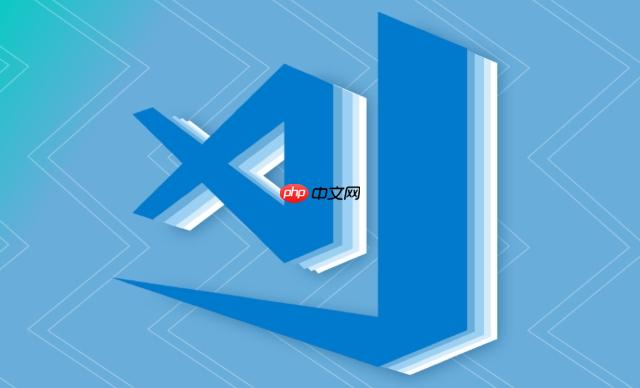
VSCode配置Jupyter Notebook,是为了让你在更强大的IDE里享受Jupyter Notebook的交互式编程体验,尤其是在数据科学领域。简单来说,就是把Jupyter Notebook搬到VSCode里,用VSCode的各种插件和功能来增强Notebook的功能。
python --version
python3 --version
.ipynb
.ipynb
jupyter
pip install jupyter
Shift + Enter
首先,确认你的Python环境是否正确激活。有时候,VSCode没有正确识别到你想要使用的Python环境。你可以尝试手动选择正确的Python环境,或者重新启动VSCode。其次,检查是否安装了
jupyter
pip install jupyter
VSCode的Jupyter Notebook支持各种数据可视化库,比如
matplotlib
seaborn
plotly
matplotlib
import matplotlib.pyplot as plt
import numpy as np
x = np.linspace(0, 10, 100)
y = np.sin(x)
plt.plot(x, y)
plt.xlabel("x")
plt.ylabel("sin(x)")
plt.title("Sine Wave")
plt.show()运行这段代码,VSCode会在代码单元下方显示生成的折线图。你还可以使用
seaborn
plotly
Jupyter Notebook支持Markdown语法,你可以在Markdown单元里编写文档、添加标题、列表、链接、图片等。VSCode的Jupyter Notebook也支持Markdown语法,并且提供了预览功能。你可以在Markdown单元里输入Markdown代码,然后点击“预览”按钮来查看渲染后的效果。例如:
# 这是一个标题 这是一个段落。 - 这是一个列表项 - 这是另一个列表项 [这是一个链接](https://www.google.com) 
VSCode会将这段Markdown代码渲染成对应的标题、段落、列表、链接和图片。Markdown是编写Jupyter Notebook文档的常用方式,它可以让你以更清晰、更易读的方式组织你的代码和说明。
以上就是VSCode配置Jupyter Notebook(数据科学,交互编程教程)的详细内容,更多请关注php中文网其它相关文章!

编程怎么学习?编程怎么入门?编程在哪学?编程怎么学才快?不用担心,这里为大家提供了编程速学教程(入门课程),有需要的小伙伴保存下载就能学习啦!

Copyright 2014-2025 https://www.php.cn/ All Rights Reserved | php.cn | 湘ICP备2023035733号